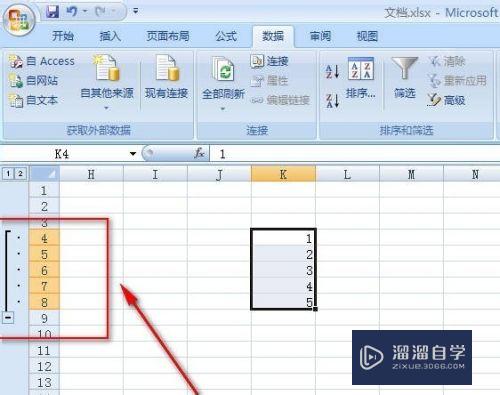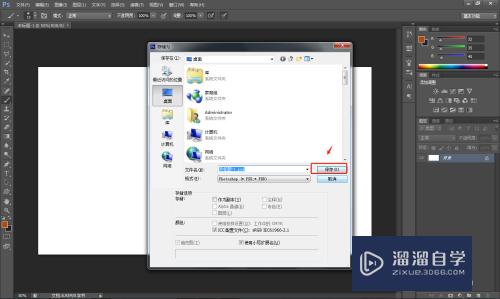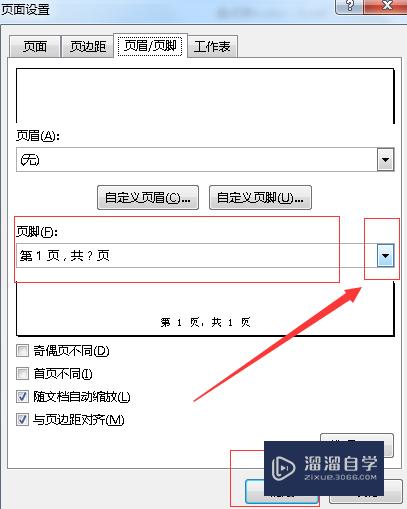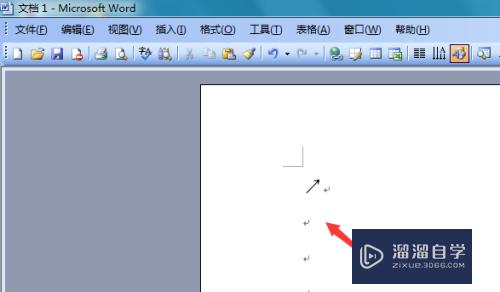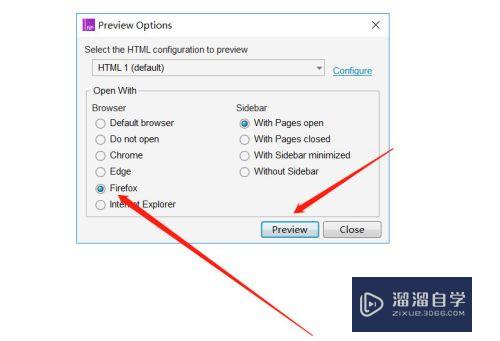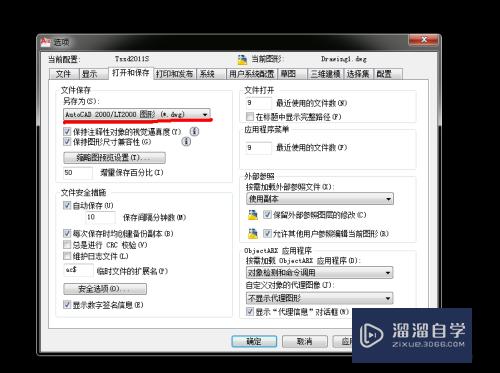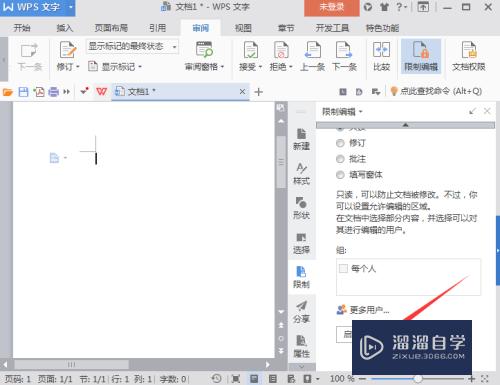C4D怎么用封顶绘制茶杯轮廓(c4d茶杯怎么做)优质
要想在C4D里面创建好看的模型。就需要一点点的熟悉软件工具的使用。并且多学习建模技巧才行。很多小伙伴就不知道C4D怎么用封顶绘制茶杯轮廓。没关系。本次教程来详细告诉大家。
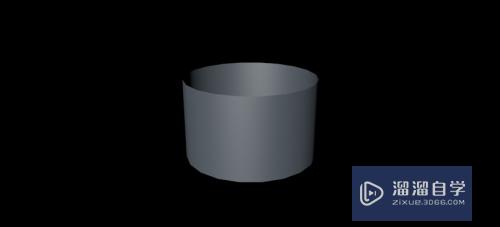
工具/软件
硬件型号:华硕无畏15
系统版本:Windows7
所需软件:C4DR18
c4d制作立体茶杯(1):巧用封顶绘制茶杯轮廓
第1步
打开C4D软件。进入到软件界面。长按立方体图标
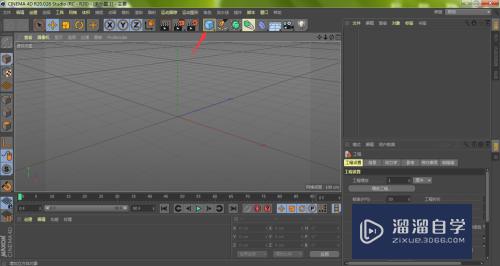
第2步
在弹出的菜单中选择圆柱体。创建了一个圆柱体图形

第3步
鼠标左键按住箭头所指的黄色调节点。对圆柱体的大小以及高度进行调整

第4步
调整完毕。点击C4D软件上方的显示

第5步
在弹出的下拉菜单中选择光影着色

第6步
在C4D软件右下角的对象栏目下。我们需要调整一下当前圆柱体的高度分段以及旋转分段参数

第7步
笔者这里将高度分段以及旋转分段参数分别设置为8和20。点击封顶

第8步
我们点击取消勾选封顶

第9步
如下图所示。我们将粗略做出了茶杯的大概轮廓

以上关于“C4D怎么用封顶绘制茶杯轮廓(c4d茶杯怎么做)”的内容小渲今天就介绍到这里。希望这篇文章能够帮助到小伙伴们解决问题。如果觉得教程不详细的话。可以在本站搜索相关的教程学习哦!
更多精选教程文章推荐
以上是由资深渲染大师 小渲 整理编辑的,如果觉得对你有帮助,可以收藏或分享给身边的人
本文标题:C4D怎么用封顶绘制茶杯轮廓(c4d茶杯怎么做)
本文地址:http://www.hszkedu.com/62157.html ,转载请注明来源:云渲染教程网
友情提示:本站内容均为网友发布,并不代表本站立场,如果本站的信息无意侵犯了您的版权,请联系我们及时处理,分享目的仅供大家学习与参考,不代表云渲染农场的立场!
本文地址:http://www.hszkedu.com/62157.html ,转载请注明来源:云渲染教程网
友情提示:本站内容均为网友发布,并不代表本站立场,如果本站的信息无意侵犯了您的版权,请联系我们及时处理,分享目的仅供大家学习与参考,不代表云渲染农场的立场!